Unity Profilerってなに?
- Unityで開発したアプリの処理負荷を表示してくれるツールだよ
- 最適化ってやつをやるときに必須のツールだよ
ざっくり何ができるのか把握したかったら、Unityさん公式の動画を見ると話がはやい。
そもそも最適化ってなにをすればいいの?っていう話は、こちらのUnityブログがわかりやすいです。

↑の記事はUnityを開発している方々が書いてくれたものです。
しかも更に詳しくまとめてくれた本が無料配布されております。
こちらも確認すると、Unity制アプリ最強最適化マンになれることでしょう。
ただし内容は英語です。ChatGPTで翻訳してもらいながら読もうかな。
当社の Accelerate Solutions チームはソースコードを熟知しており、無数に存在する Unity の顧客みんながエンジンを最大限に活用できるようサポートしています。
https://blog.unity.com/ja/games/optimize-your-mobile-game-performance-expert-tips-on-graphics-and-assets
Unityの開発チームの人たち、優しすぎワロタ。
基本の使い方
Unity Profilerは、Unity公式ツールなのでインポートせずにすぐ使えます。
使い方
開き方
Window→Analysis→Profilerで開けます。
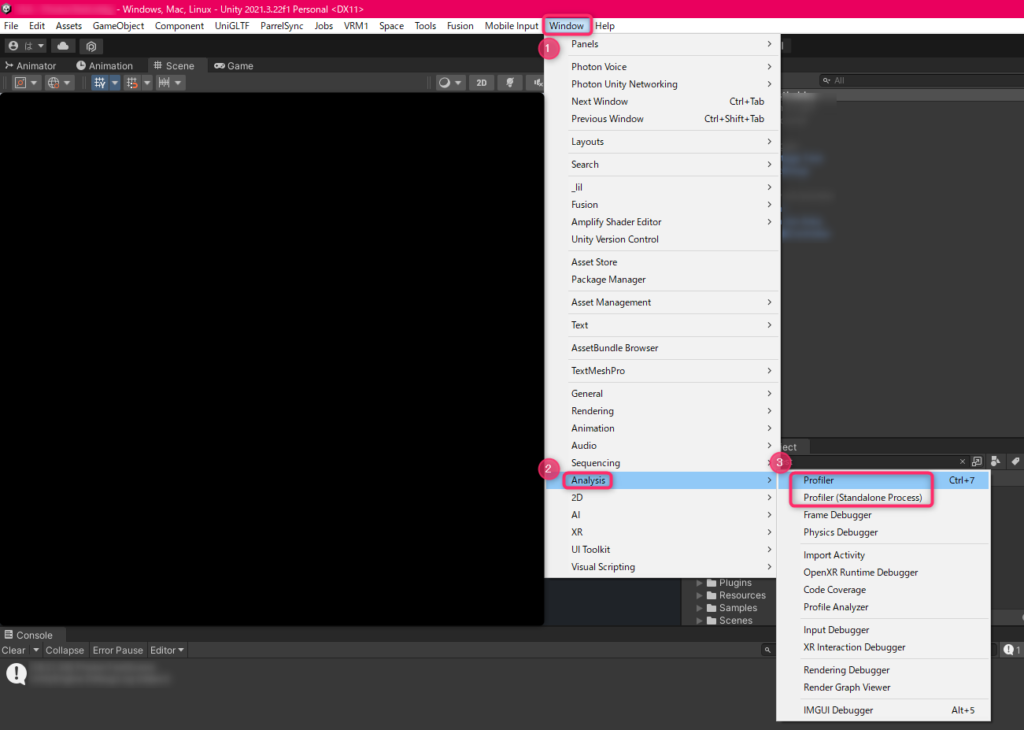
使い方
Editorを実行して、Recordingを押すとリアルタイムに処理負荷が表示されます。
ProfilerModulesから表示する項目を選べます。
何が表示できるかは、↓の公式のリファレンスを確認。

ただまあ、Unity公式さんのリファレンスを読んで意味を理解できたことはあまりない。
ログを保存
画面構成
どこを触ると何が見られるのかは、↓のブログさんがわかりやすかったです。
設定
Edit→Preferences→Analysis→Profilerから設定を変更できます。
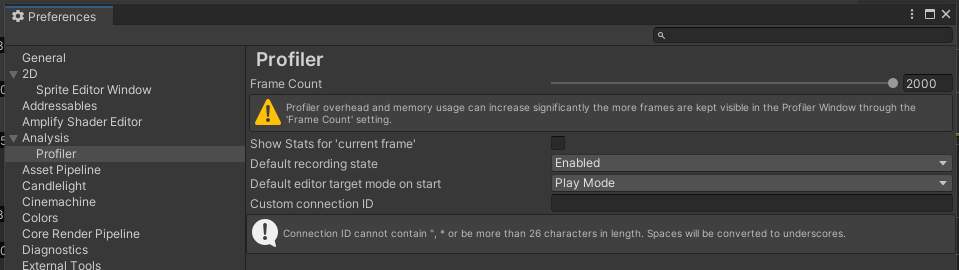
初期設定だとFrameCountが300になってます。
30fpsのゲームの場合は10秒間のデータが表示されます。
初期設定のままだと、10秒間のデータだけが表示されて、どんどん消されていくことになります。
10秒だと短くて見辛いし保存もし辛いので、変えておくことをおすすめします。
執筆時点では、最大で2000まで対応してました。
疑問に思って調べたこと
自動でログファイルを保存できないの?
できるっぽいけど、やってみないとわからん。
またやってみたら書く。
Editorそのものの処理負荷も入るんじゃないの?
入るみたい。
Editorの処理負荷なしの正確な負荷を見たい場合は、スタンドアロンプロファイラを使うっぽい。
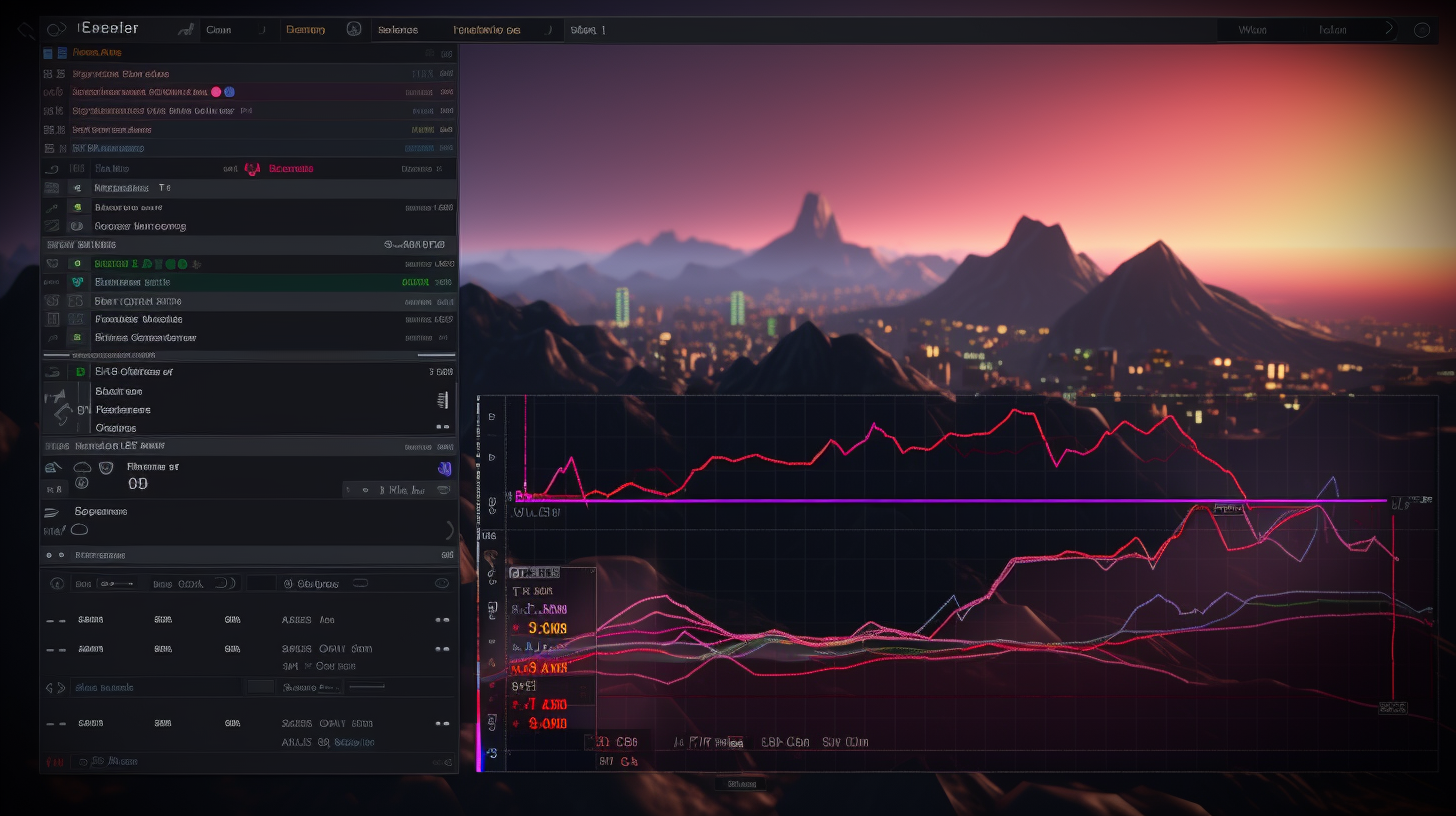
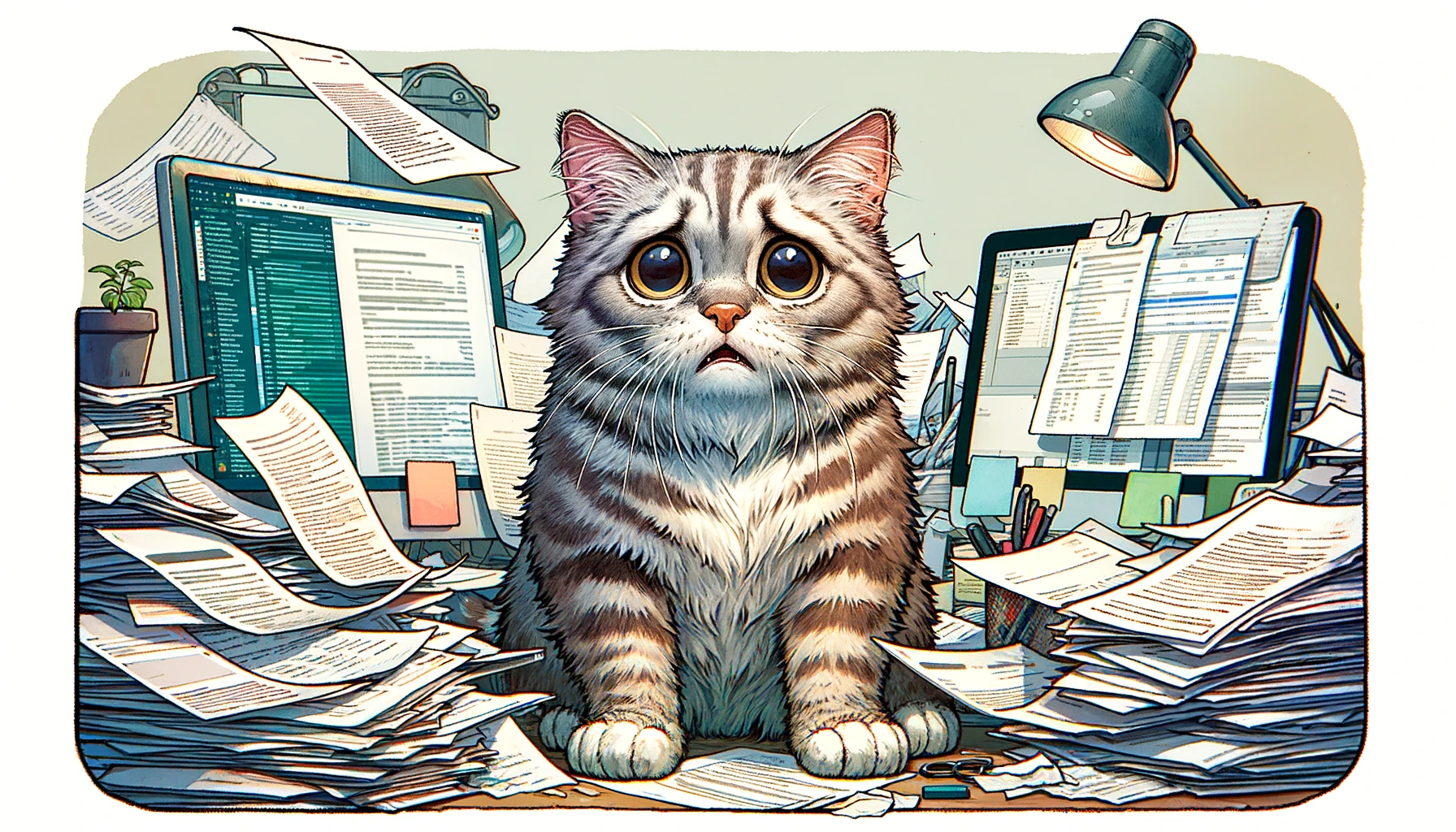
コメント